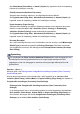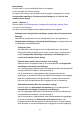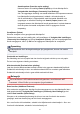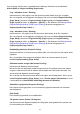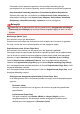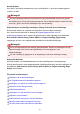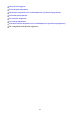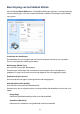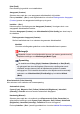Operation Manual
Klad (Draft)
Deze instelling is geschikt voor testafdrukken.
Aangepast (Custom)
Selecteer deze optie als u een aangepaste afdrukkwaliteit wilt instellen.
Deknop Instellen... (Set...) wordt ingeschakeld en u kunt het Dialoogvenster Aangepast
(Custom) openen om aangepaste instellingen op te geven.
Instellen... (Set...)
Hiermee opent u het dialoogvenster Aangepast (Custom). Vervolgens kunt u een
aangepaste afdrukkwaliteit instellen.
Selecteer Aangepast (Custom) voor Afdrukkwaliteit (Print Quality) om deze knop in
te schakelen.
Dialoogvenster Aangepast (Custom)
Stel het kwaliteitsniveau in en selecteer de gewenste afdrukkwaliteit.
Kwaliteit
U kunt de schuifregelaar gebruiken om de afdrukkwaliteit aan te passen.
Belangrijk
Bepaalde niveaus voor afdrukkwaliteit kunnen niet worden geselecteerd bij
bepaalde instellingen voor Mediumtype (Media Type).
Opmerking
De kwaliteitsmodi Hoog (High), Standaard (Standard) en Klad (Draft)
zijn gekoppeld aan de schuifregelaar. Wanneer de schuifregelaar wordt
verplaatst, worden daarom links de bijbehorende kwaliteit en waarde
weergegeven. Dit is hetzelfde als wanneer u het bijbehorende keuzerondje
selecteert voor Afdrukkwaliteit (Print Quality) op het tabblad Afdruk
(Main).
Kleur/Intensiteit (Color/Intensity)
Hier selecteert u de methode voor kleuraanpassing.
Automatisch (Auto)
Cyaan (Cyan), Magenta, Geel (Yellow), Helderheid (Brightness), Intensiteit
(Intensity), Contrast enzovoort worden automatisch aangepast.
Handmatig (Manual)
Selecteer deze optie als u de methode voor Kleurcorrectie (Color Correction) en
afzonderlijke instellingen zoals Cyaan (Cyan), Magenta, Geel (Yellow), Helderheid
(Brightness), Intensiteit (Intensity), Contrast enzovoort wilt opgeven.
De knop Instellen... (Set...) wordt ingeschakeld en u kunt het tabblad Kleuraanpassing
130